牟乃夏 ArcGIS10教程:第2章 ArcGIS快速入门
- 格式:ppt
- 大小:2.16 MB
- 文档页数:53
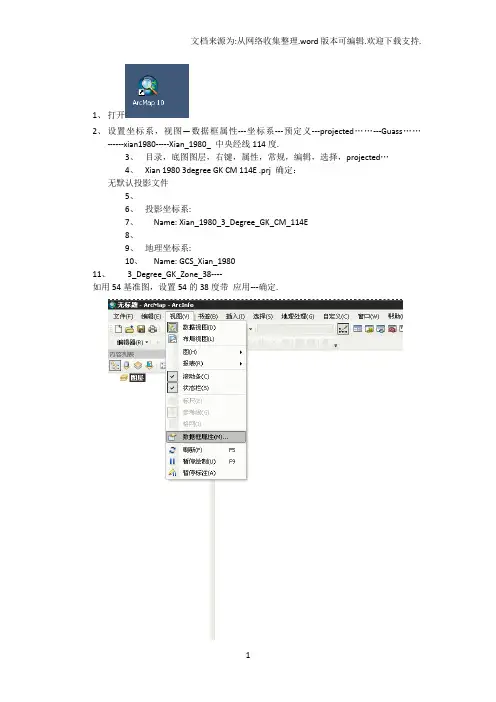
1、打开2、设置坐标系,视图—数据框属性---坐标系---预定义---projected……---Guass……------xian1980-----Xian_1980_ 中央经线114度.3、目录,底图图层,右键,属性,常规,编辑,选择,projected…4、Xian 1980 3degree GK CM 114E .prj 确定:无默认投影文件5、6、投影坐标系:7、Name: Xian_1980_3_Degree_GK_CM_114E8、9、地理坐标系:10、Name: GCS_Xian_198011、3_Degree_GK_Zone_38----如用54基准图,设置54的38度带应用---确定.12、目录,添加底图和图层,或新增图层.13、连接文件夹。
选择窗口下拉菜单的目录,会出现目录结构窗口,选择文件夹连接右击连接文件夹,出现对话框,找到工作区(这里以F盘龙港文件夹为例),确定,这时文件夹就会出现在目录结构中,这时可以将相关底图、图层等文件,添加到内容列表,或拖动完成。
(如点击文件龙港.tif 按着不动,拖到内容列表)备注:前面三步,主要是设置坐标系和连接文件夹。
设置坐标系的目的,统一标准,否则会出现相关底图或图层无法显现。
连接文件夹,使arcgis能找到我们进行编辑的工作区,arcgis成品不是单一文件,完成后需整理并保存好。
后面步骤是重点,涉及到工作上常用的构图和计算面积等,都是建立在新建图层上。
14、新建图层。
在目录中找到新建的文件夹,刷新,在所在的文件夹中新建图层,如:面。
右击连接的文件夹,新建---shapefile。
出现创建新shapefile对话框名称改为有意义的名字,如小班。
要素类型,根据实际情况而定,如果是计算面积的,就选择面。
同理,如果是路线,就选折线等。
设置好后,点击图层的右键,属性,编辑坐标系,出现空间参考属性对话框,选择坐标系,如同步骤2找到xian1980 中的38(Xian_1980_3_Degree_GK_Zone_38)--添加,应用—确定—确定。
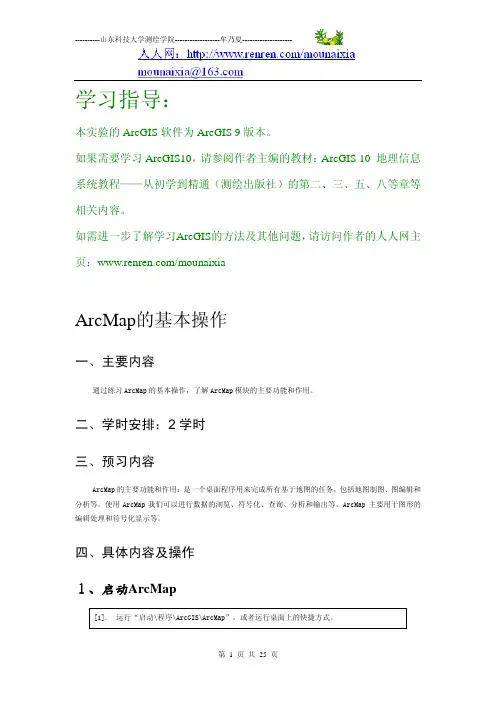
学习指导:本实验的ArcGIS软件为ArcGIS 9版本。
如果需要学习ArcGIS10,请参阅作者主编的教材:ArcGIS 10 地理信息系统教程——从初学到精通(测绘出版社)的第二、三、五、八等章等相关内容。
如需进一步了解学习ArcGIS的方法及其他问题,请访问作者的人人网主页:/mounaixiaArcMap的基本操作一、主要内容通过练习ArcMap的基本操作,了解ArcMap模块的主要功能和作用。
二、学时安排:2学时三、预习内容ArcMap的主要功能和作用:是一个桌面程序用来完成所有基于地图的任务,包括地图制图、图编辑和分析等。
使用ArcMap我们可以进行数据的浏览、符号化、查询、分析和输出等。
ArcMap主要用于图形的编辑处理和符号化显示等。
四、具体内容及操作1、启动ArcMap[1]. 运行“启动\程序\ArcGIS\ArcMap”,或者运行桌面上的快捷方式。
2、熟悉ArcMap用户界面2.1缺省用户界面当ArcMap启动之后,缺省方式的用户界面包括主菜单和“Standard”工具条。
图表 0-1 缺省用户界面2.2用户界面的定制我们可以通过菜单“tools->Customs…”或者在菜单区或者工具条区按鼠标右键进行界面的定制。
这些菜单和工具条可以停靠在窗口的任意位置。
图表 0-2 用户界面定制另外还可以通过下面方式打开或者关闭工具条。
[1]. 在主菜单中点击:View-Toobars;[2]. 从工具条列表中, check一个工具条,则显示此工具条,uncheck一个工具条,则隐藏此工具条;[3]. 在主菜单区或者工具条区按鼠标右键,重复第2步,查看结果;[4]. 重复以上步骤,以保证主菜单,Standard, Tools工具条显示。
2.3用户界面介绍图表 0-3 用户界面地图窗口:用来显示数据和数据的表达(地图,图表等);Contents窗口: 在这个窗口中包含两个标签:Display和Source标签。
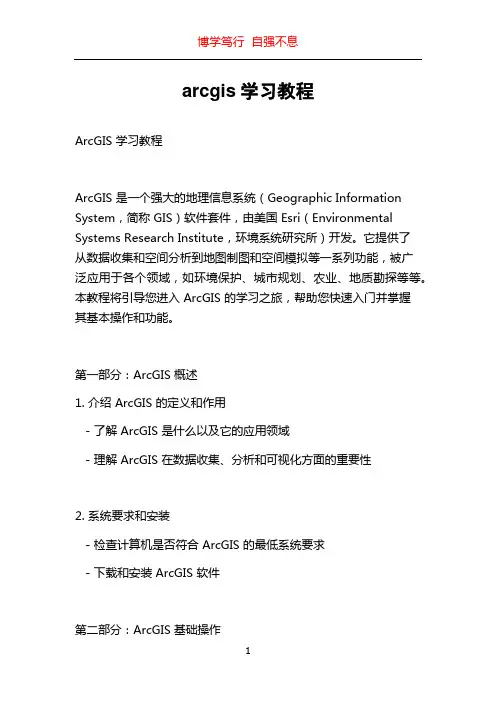
arcgis学习教程ArcGIS 学习教程ArcGIS 是一个强大的地理信息系统(Geographic Information System,简称 GIS)软件套件,由美国 Esri(Environmental Systems Research Institute,环境系统研究所)开发。
它提供了从数据收集和空间分析到地图制图和空间模拟等一系列功能,被广泛应用于各个领域,如环境保护、城市规划、农业、地质勘探等等。
本教程将引导您进入 ArcGIS 的学习之旅,帮助您快速入门并掌握其基本操作和功能。
第一部分:ArcGIS 概述1. 介绍 ArcGIS 的定义和作用- 了解 ArcGIS 是什么以及它的应用领域- 理解 ArcGIS 在数据收集、分析和可视化方面的重要性2. 系统要求和安装- 检查计算机是否符合 ArcGIS 的最低系统要求- 下载和安装 ArcGIS 软件第二部分:ArcGIS 基础操作1. 用户界面导览- 介绍 ArcGIS 的主要界面组件和菜单选项- 学习如何创建新项目和打开现有项目2. 数据导入和管理- 导入不同格式的地理数据集合,如矢量数据、栅格数据、数据库等- 进行数据管理,包括添加字段、设置数据属性等3. 空间分析和查询- 学习如何执行空间分析操作,如缓冲区分析、叠加分析等- 运用查询工具筛选感兴趣的数据4. 地图制图和样式设置- 创建地图并添加图层- 设定地图样式,包括符号化、标签设置等第三部分:ArcGIS 高级功能1. 地理处理和模型构建- 掌握地理处理工具的使用方法和参数设置- 构建模型以自动化地理处理流程2. 地图布局和出版- 制作专业的地图布局,包括添加比例尺、图例和边框等- 准备地图输出,如打印和导出为图像文件3. 数据共享和在线地图- 将地理数据发布到 ArcGIS Online 或本地网络,并与他人共享 - 利用在线地图资源进行数据可视化和分析第四部分:ArcGIS 应用案例和扩展1. 环境保护和自然资源管理- 使用 ArcGIS 进行环境问题的分析和监测- 应用 ArcGIS 在自然资源管理中的实际案例2. 城市规划和土地利用- 运用 ArcGIS 进行城市规划和土地利用分析- 理解如何利用 ArcGIS 为城市和社区提供可持续发展解决方案3. 农业和农村发展- 利用 ArcGIS 在农业生产和农村发展中的应用- 了解如何利用 GIS 技术优化农业资源分配和决策4. 教育和研究领域- 在教育和研究领域应用 ArcGIS 的案例和实践- 发掘地理信息系统对教育和研究的潜在价值结语本教程只是为您介绍了 ArcGIS 的核心概念和基本操作,是一个入门级的学习教程。
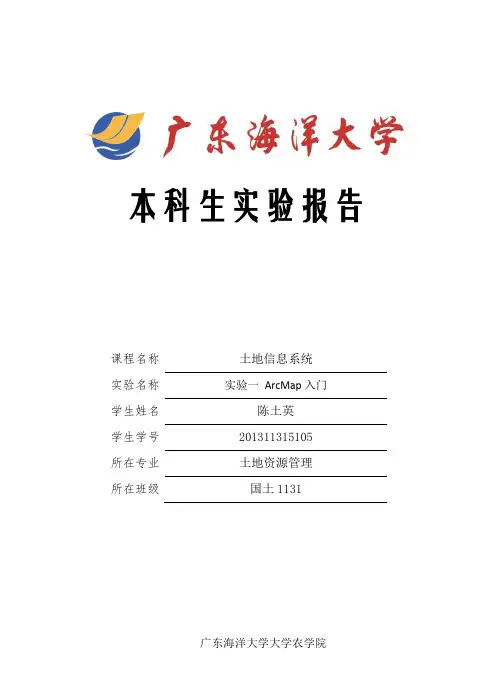
本科生实验报告课程名称土地信息系统实验名称实验一ArcMap入门学生姓名陈土英学生学号201311315105所在专业土地资源管理所在班级国土1131广东海洋大学大学农学院一、实验准备实验名称:ArcMap入门实验时间:2016年4月1日1、实验目的:(1)熟悉ArcMap软件的简单入门操作;(2)掌握ArcMap地图显示和简单查询的方法;(3)熟悉地图符号,注记的初步试用;(4)掌握属性表的使用。
2、实验材料及相关设备:计算机一台(装有ArcGIS10.1软件)、《地理信息系统实习教程》一本。
二、实验内容、步骤和结果第一步:地图显示、简单查询1.1 ArcMap操作界面、地图显示1.1.1 ArcGIS for Desktop的语言环境设置和练习数据(1)依次点击:开始〉ArcGIS〉ArcGIS Administrator,;(2)在出现的对话框右下侧,点击“Advanced(或“高级”)按钮,选择“中文(简体)(中华人民共和国)”,再按“save”键设置为中文界面。
(如图1-1)图1-11.1.2 打开地图文档(1)依次点击‚开始>所有程序>ArcGIS>ArcMap‛(2)在出现的ArcMap启动对话框右下侧,点击取消,进入默认地图文档窗口(如图1-2)(3)在主菜单中选择‚文档>打开‛,根据对话框提示打开\gis_ex10\ex01路径下的ex01.mxd文档,此时当前打开的文档会自动关闭。
图1-2(空白地图文档窗口)1.1.3基本操作界面(1)在左侧内容列表中有3个数据框:Data frame1、Data frame2、和Data frame3。
当Data frame1为粗体字时,表示该数据被激活,处于可操作状态。
(2)点击Data frame1左边的加号‚+‛,变成减号‚-‛时,就展开并显示出Data frame1的内容。
(如图1-3)(3)点击图层名称前的‚+‛或‚-‛,可调整为展开或关闭。
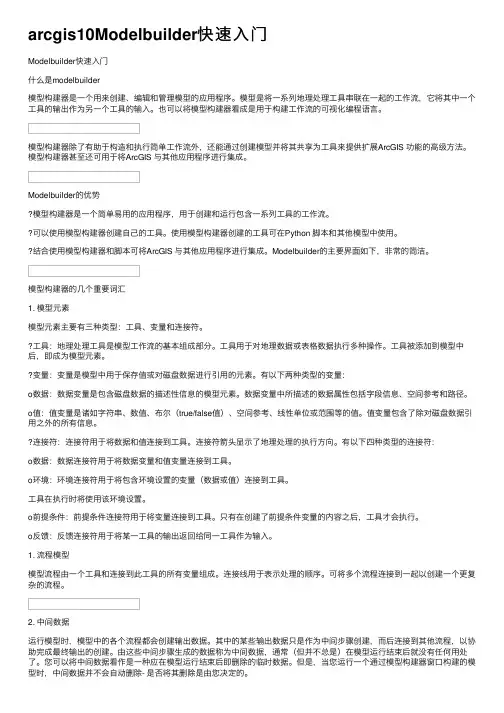
arcgis10Modelbuilder快速⼊门Modelbuilder快速⼊门什么是modelbuilder模型构建器是⼀个⽤来创建、编辑和管理模型的应⽤程序。
模型是将⼀系列地理处理⼯具串联在⼀起的⼯作流,它将其中⼀个⼯具的输出作为另⼀个⼯具的输⼊。
也可以将模型构建器看成是⽤于构建⼯作流的可视化编程语⾔。
模型构建器除了有助于构造和执⾏简单⼯作流外,还能通过创建模型并将其共享为⼯具来提供扩展ArcGIS 功能的⾼级⽅法。
模型构建器甚⾄还可⽤于将ArcGIS 与其他应⽤程序进⾏集成。
Modelbuilder的优势模型构建器是⼀个简单易⽤的应⽤程序,⽤于创建和运⾏包含⼀系列⼯具的⼯作流。
可以使⽤模型构建器创建⾃⼰的⼯具。
使⽤模型构建器创建的⼯具可在Python 脚本和其他模型中使⽤。
结合使⽤模型构建器和脚本可将ArcGIS 与其他应⽤程序进⾏集成。
Modelbuilder的主要界⾯如下,⾮常的简洁。
模型构建器的⼏个重要词汇1. 模型元素模型元素主要有三种类型:⼯具、变量和连接符。
⼯具:地理处理⼯具是模型⼯作流的基本组成部分。
⼯具⽤于对地理数据或表格数据执⾏多种操作。
⼯具被添加到模型中后,即成为模型元素。
变量:变量是模型中⽤于保存值或对磁盘数据进⾏引⽤的元素。
有以下两种类型的变量:o数据:数据变量是包含磁盘数据的描述性信息的模型元素。
数据变量中所描述的数据属性包括字段信息、空间参考和路径。
o值:值变量是诸如字符串、数值、布尔(true/false值)、空间参考、线性单位或范围等的值。
值变量包含了除对磁盘数据引⽤之外的所有信息。
连接符:连接符⽤于将数据和值连接到⼯具。
连接符箭头显⽰了地理处理的执⾏⽅向。
有以下四种类型的连接符:o数据:数据连接符⽤于将数据变量和值变量连接到⼯具。
o环境:环境连接符⽤于将包含环境设置的变量(数据或值)连接到⼯具。
⼯具在执⾏时将使⽤该环境设置。
o前提条件:前提条件连接符⽤于将变量连接到⼯具。
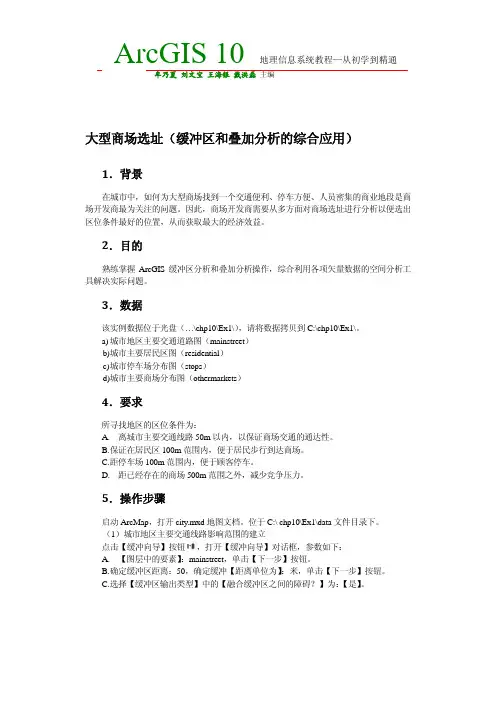
大型商场选址(缓冲区和叠加分析的综合应用) 1.背景在城市中,如何为大型商场找到一个交通便利、停车方便、人员密集的商业地段是商场开发商最为关注的问题。
因此,商场开发商需要从多方面对商场选址进行分析以便选出区位条件最好的位置,从而获取最大的经济效益。
2.目的熟练掌握ArcGIS缓冲区分析和叠加分析操作,综合利用各项矢量数据的空间分析工具解决实际问题。
3.数据该实例数据位于光盘(…\chp10\Ex1\),请将数据拷贝到C:\chp10\Ex1\。
a)城市地区主要交通道路图(mainstreet)b)城市主要居民区图(residential)c)城市停车场分布图(stops)d)城市主要商场分布图(othermarkets)4.要求所寻找地区的区位条件为:A.离城市主要交通线路50m以内,以保证商场交通的通达性。
B.保证在居民区100m范围内,便于居民步行到达商场。
C.距停车场100m范围内,便于顾客停车。
D.距已经存在的商场500m范围之外,减少竞争压力。
5.操作步骤启动ArcMap,打开city.mxd地图文档。
位于C:\ chp10\Ex1\data文件目录下。
(1)城市地区主要交通线路影响范围的建立点击【缓冲向导】按钮,打开【缓冲向导】对话框,参数如下:A.【图层中的要素】:mainstreet,单击【下一步】按钮。
B.确定缓冲区距离:50,确定缓冲【距离单位为】:米,单击【下一步】按钮。
C.选择【缓冲区输出类型】中的【融合缓冲区之间的障碍?】为:【是】。
D. 确定输出位置:C:\chp10\Ex1\result\缓冲_mainstreet.shp ,单击【完成】按钮,如图10-71所示。
图10-71 城市交通要道影响范围缓冲区 图10-72 居民居住地影响范围缓冲区(2)居民居住地影响范围的建立点击【缓冲向导】按钮下:,打开【缓冲向导】对话框,参数如A. 【图层中的要素】:residential ,单击【下一步】按钮。

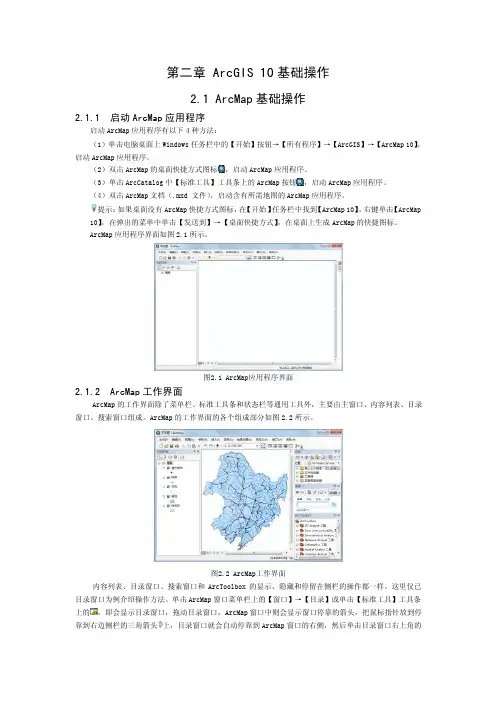
第二章 ArcGIS 10基础操作2.1 ArcMap基础操作2.1.1启动ArcMap应用程序启动ArcMap应用程序有以下4种方法:(1)单击电脑桌面上Windows任务栏中的【开始】按钮→【所有程序】→【ArcGIS】→【ArcMap 10】,启动ArcMap应用程序。
(2)双击ArcMap的桌面快捷方式图标,启动ArcMap应用程序。
(3)单击ArcCatalog中【标准工具】工具条上的ArcMap按钮,启动ArcMap应用程序。
(4)双击ArcMap文档(.mxd 文件),启动含有所需地图的ArcMap应用程序。
提示:如果桌面没有ArcMap快捷方式图标,在【开始】任务栏中找到【ArcMap 10】,右键单击【ArcMap 10】,在弹出的菜单中单击【发送到】→【桌面快捷方式】,在桌面上生成ArcMap的快捷图标。
ArcMap应用程序界面如图2.1所示。
图2.1 ArcMap应用程序界面2.1.2ArcMap工作界面ArcMap的工作界面除了菜单栏、标准工具条和状态栏等通用工具外,主要由主窗口、内容列表、目录窗口、搜索窗口组成。
ArcMap的工作界面的各个组成部分如图2.2所示。
图2.2 ArcMap工作界面内容列表、目录窗口、搜索窗口和ArcToolbox的显示、隐藏和停留在侧栏的操作都一样。
这里仅已目录窗口为例介绍操作方法。
单击ArcMap窗口菜单栏上的【窗口】→【目录】或单击【标准工具】工具条上的,即会显示目录窗口,拖动目录窗口,ArcMap窗口中则会显示窗口停靠的箭头,把鼠标指针放到停靠到右边侧栏的三角箭头上,目录窗口就会自动停靠到ArcMap窗口的右侧,然后单击目录窗口右上角的图钉,目录窗口就会收缩到侧栏里。
想要展开目录窗口只要单击侧栏的图标即可,现在展开的目录窗口的图钉已变为横向的,单击图钉两次,该窗口就会收回到侧栏。
1.地图显示窗口地图显示窗口是显示地图文档所包含的地理要素的窗口,ArcMap有2种地图视图查看环境:数据视图和布局视图。
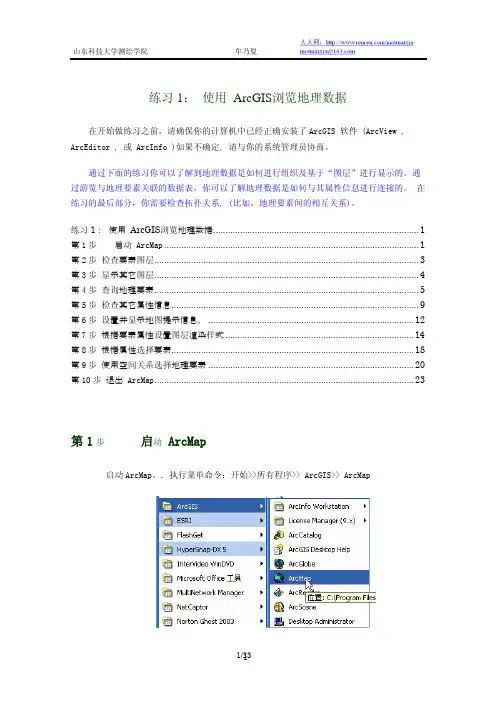
练习1:使用 ArcGIS浏览地理数据在开始做练习之前,请确保你的计算机中已经正确安装了ArcGIS 软件 (ArcView , ArcEditor , 或 ArcInfo )如果不确定, 请与你的系统管理员协商。
通过下面的练习你可以了解到地理数据是如何进行组织及基于“图层”进行显示的。
通过游览与地理要素关联的数据表,你可以了解地理数据是如何与其属性信息进行连接的。
在练习的最后部分,你需要检查拓扑关系, (比如,地理要素间的相互关系)。
练习1:使用 ArcGIS浏览地理数据 (1)第1步 启动 ArcMap (1)第2步 检查要素图层 (3)第3步 显示其它图层 (4)第4步 查询地理要素 (5)第5步 检查其它属性信息 (9)第6步 设置并显示地图提示信息。
(12)第7步 根据要素属性设置图层渲染样式 (14)第8步 根据属性选择要素 (18)第9步 使用空间关系选择地理要素 (20)第10步 退出 ArcMap (23)第1步启动 ArcMap启动ArcMap。
. 执行菜单命令:开始>>所有程序>> ArcGIS>> ArcMap当出现 ArcMap 对话框时, 点击 "一个新的空地图" 单选按钮,然后点击 OK. 确定你现在将可以看到ArcMap 的操作界面如果你的ArcMap 界面与上面的图看起来不一样,也不用在意,这不会对练习的结果产生影响。
当你在ArcMap中进行各种操作时,你的操作对象是一个地图文档。
一个地图文档可以包含多个数据框架,根据数据集依次形成数据框架。
一个地图文档是存储在扩展名为.mxd 文件中. 第2步 检查要素图层执行菜单命令 File>>Open.浏览到包含有你下载的练习数据的文件夹 (比如是:C:\LearnArcGIS1\basicgis\Lesson01) 然后点击 Redlands.mxd.点击 Open 按钮。
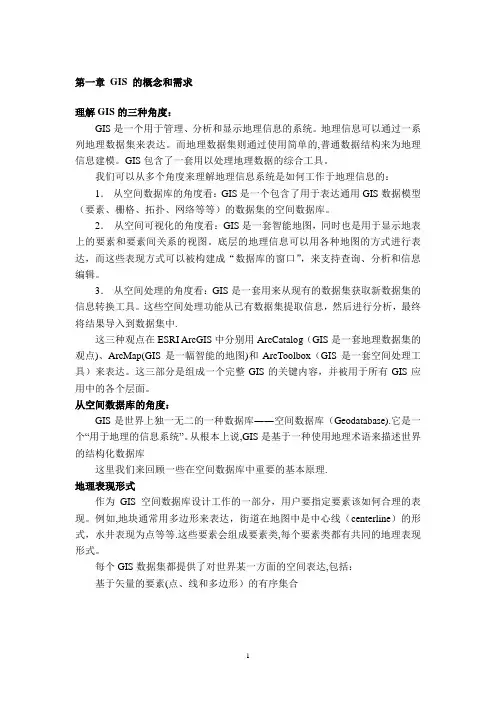
第一章GIS 的概念和需求理解GIS的三种角度:GIS是一个用于管理、分析和显示地理信息的系统。
地理信息可以通过一系列地理数据集来表达。
而地理数据集则通过使用简单的,普通数据结构来为地理信息建模。
GIS包含了一套用以处理地理数据的综合工具。
我们可以从多个角度来理解地理信息系统是如何工作于地理信息的:1.从空间数据库的角度看:GIS是一个包含了用于表达通用GIS数据模型(要素、栅格、拓扑、网络等等)的数据集的空间数据库。
2.从空间可视化的角度看:GIS是一套智能地图,同时也是用于显示地表上的要素和要素间关系的视图。
底层的地理信息可以用各种地图的方式进行表达,而这些表现方式可以被构建成“数据库的窗口”,来支持查询、分析和信息编辑。
3.从空间处理的角度看:GIS是一套用来从现有的数据集获取新数据集的信息转换工具。
这些空间处理功能从已有数据集提取信息,然后进行分析,最终将结果导入到数据集中.这三种观点在ESRI ArcGIS中分别用ArcCatalog(GIS是一套地理数据集的观点)、ArcMap(GIS是一幅智能的地图)和ArcToolbox(GIS是一套空间处理工具)来表达。
这三部分是组成一个完整GIS的关键内容,并被用于所有GIS应用中的各个层面。
从空间数据库的角度:GIS是世界上独一无二的一种数据库――空间数据库(Geodatabase).它是一个“用于地理的信息系统”。
从根本上说,GIS是基于一种使用地理术语来描述世界的结构化数据库这里我们来回顾一些在空间数据库中重要的基本原理.地理表现形式作为GIS空间数据库设计工作的一部分,用户要指定要素该如何合理的表现。
例如,地块通常用多边形来表达,街道在地图中是中心线(centerline)的形式,水井表现为点等等.这些要素会组成要素类,每个要素类都有共同的地理表现形式。
每个GIS数据集都提供了对世界某一方面的空间表达,包括:基于矢量的要素(点、线和多边形)的有序集合诸如数字高程模型和影像的栅格数据集网络地形和其它地表测量数据集其他类型数据,诸如地址、地名和制图信息描述性的属性除了地理表现形式以外,地理数据集还包括传统的描述地理对象的属性表.许多表和空间对象之间可以通过它们所共有的字段(也常称为“关键字”)相互关联。

Arcgis教程基本知识目录一、ArcGIS概述 (2)1.1 ArcGIS的定义 (3)1.2 ArcGIS的主要功能与应用领域 (4)二、ArcGIS安装与配置 (6)2.1 安装ArcGIS的准备工作 (7)2.2 安装步骤与注意事项 (8)2.3 许可证管理与激活 (10)三、基础操作与界面介绍 (12)3.1 启动与退出ArcGIS (14)3.2 界面布局及主要组件介绍 (15)3.3 地图的基本操作 (16)四、数据导入与编辑 (18)4.1 导入数据的方式与格式支持 (19)4.2 数据编辑工具的使用 (21)4.3 属性数据的编辑与管理 (22)五、地图制作与分析 (24)5.1 地图符号化与样式设置 (26)5.2 地图布局与打印输出 (27)5.3 空间分析与地统计 (28)六、空间数据处理 (31)6.1 数据格式转换 (32)6.2 空间数据裁剪、合并与缓冲区分析 (33)6.3 空间数据的拓扑关系处理 (34)七、空间数据可视化表达 (36)7.1 专题地图制作 (37)7.2 三维可视化 (39)7.3 动态地图服务发布与共享 (40)八、空间数据分析与应用开发 (42)8.1 空间数据叠加分析与路径分析 (45)8.2 空间数据统计与热点分析 (46)8.3 ArcGIS二次开发与API使用 (47)一、ArcGIS概述ArcGIS软件界面直观易懂,采用一系列工具和控件,用户可以轻松创建和管理地图、图层和地理数据。
操作界面主要包括工具栏、属性面板、绘图工具栏等,方便用户执行各种GIS任务。
ArcGIS支持多种数据格式,包括Shapefile、Geodatabase、TIN、Raster等。
它提供了强大的数据管理工具,便于数据的导入、编辑、更新和导出,同时支持数据的版本控制,确保数据一致性和安全性。
ArcGIS具备强大的空间分析功能,包括缓冲区分析、网络分析、空间连接、空间插值等。